Autora:
Christy White
Data De La Creació:
4 Ser Possible 2021
Data D’Actualització:
1 Juliol 2024
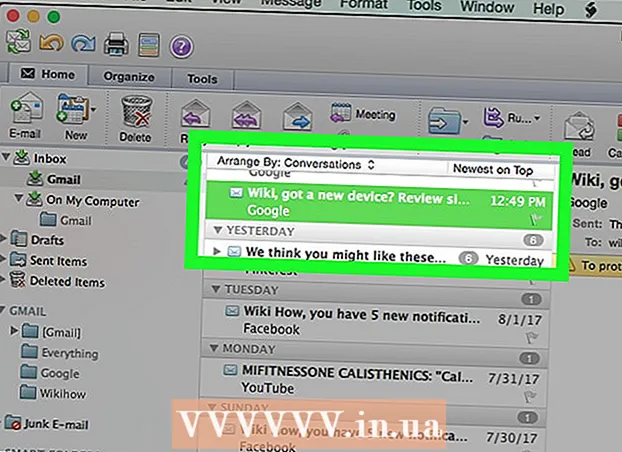
Content
- Per trepitjar
- Mètode 1 de 4: utilitzar el lloc web de Gmail
- Mètode 2 de 4: utilitzar l'aplicació mòbil Gmail
- Mètode 3 de 4: utilitzar l'aplicació iPhone Mail
- Mètode 4 de 4: utilitzar Microsoft Outlook
Aquest wikiHow us ensenya a comprovar el vostre compte de correu electrònic de Google (anomenat "Gmail") al lloc web de Gmail, a l'aplicació mòbil de Gmail, a l'aplicació iPhone Mail o al Microsoft Outlook.
Per trepitjar
Mètode 1 de 4: utilitzar el lloc web de Gmail
 Anar a https://www.gmail.com en un navegador web. Tipus https://www.gmail.com a la barra d’adreces del navegador web i premeu ↵ Introduïu.
Anar a https://www.gmail.com en un navegador web. Tipus https://www.gmail.com a la barra d’adreces del navegador web i premeu ↵ Introduïu.  Introduïu l'adreça de correu electrònic o el número de telèfon del vostre compte de Google i premeu Següent.
Introduïu l'adreça de correu electrònic o el número de telèfon del vostre compte de Google i premeu Següent.- Si no teniu cap compte de Gmail, podeu crear-ne un fent clic a "Més opcions" i, a continuació, a "Crea un compte".
 Introduïu la vostra contrasenya i premeu Següent. Això us portarà a la safata d'entrada del vostre compte de correu electrònic de Google.
Introduïu la vostra contrasenya i premeu Següent. Això us portarà a la safata d'entrada del vostre compte de correu electrònic de Google. - Si s’obre una altra pàgina, feu clic a Safata d’entrada a l'extrem superior esquerre de la pàgina de Gmail, sota el botó vermell "Redacta".
 Feu clic a un missatge per obrir-lo i llegir-lo. El missatge s’expandeix a la finestra.
Feu clic a un missatge per obrir-lo i llegir-lo. El missatge s’expandeix a la finestra. - Feu-hi clic Resposta a la part inferior del missatge per respondre.
- Feu clic a la icona de la paperera a la part superior del missatge per suprimir-lo.
- fer clic a Safata d’entrada a l'extrem superior dret per tancar el missatge i tornar a la safata d'entrada.
- Exploreu les altres funcions de Gmail per familiaritzar-vos amb la seva interfície.
Mètode 2 de 4: utilitzar l'aplicació mòbil Gmail
 Obriu l'aplicació Gmail. Aquesta és l'aplicació amb una icona de sobre tancat vermell i blanc.
Obriu l'aplicació Gmail. Aquesta és l'aplicació amb una icona de sobre tancat vermell i blanc. - Si no teniu l'aplicació Gmail al dispositiu mòbil, podeu descarregar-la per a iPhone des de l'iTunes App Store o per a Android des de Google Play Store.
 Inicieu la sessió al vostre compte de Gmail:
Inicieu la sessió al vostre compte de Gmail:- A l'iPhone, toqueu INICI DE SESSIÓ.
- A Android, toca Omet.
 Afegiu el vostre compte de Gmail. Si el vostre compte de Gmail ja apareix a la llista, toqueu el commutador que hi ha al costat perquè estigui a la posició "ON". Diferents;
Afegiu el vostre compte de Gmail. Si el vostre compte de Gmail ja apareix a la llista, toqueu el commutador que hi ha al costat perquè estigui a la posició "ON". Diferents; - A l'iPhone, toca + Afegeix un compte. Això us portarà a la pàgina Comptes de Google.
- A Android, toca + Afegeix una adreça de correu electrònic i toqueu Google. Això us portarà a la pàgina de comptes de Google.
 Introduïu la vostra adreça de Gmail i premeu Següent.
Introduïu la vostra adreça de Gmail i premeu Següent.- Si no teniu cap compte de Gmail, podeu crear-ne un fent clic Més opcions i després toqueu crear un compte a l'iPhone o Crear un compte nou a Android.
 Introduïu la contrasenya de Gmail i premeu Següent.
Introduïu la contrasenya de Gmail i premeu Següent. Acabeu d'afegir el vostre compte de Gmail.
Acabeu d'afegir el vostre compte de Gmail.- A l'iPhone, toqueu FET.
- A Android, toqueu dues vegades SEGÜENTi toqueu PORTA’M AL GMAIL.
 Toqueu ☰ . Es troba a l'extrem superior esquerre.
Toqueu ☰ . Es troba a l'extrem superior esquerre.  Toqueu Tot (iPhone) o Safata d’entrada (Android). Això us portarà a la safata d'entrada de Gmail, on podreu veure els vostres correus electrònics més recents.
Toqueu Tot (iPhone) o Safata d’entrada (Android). Això us portarà a la safata d'entrada de Gmail, on podreu veure els vostres correus electrònics més recents.  Toqueu un missatge a la safata d'entrada per obrir-lo i llegir-lo.
Toqueu un missatge a la safata d'entrada per obrir-lo i llegir-lo.- Toqueu la fletxa que hi ha a l'extrem inferior dret per respondre.
- Toqueu la icona de la paperera a la part inferior de la pantalla per suprimir un missatge.
- Toqueu a l'extrem superior esquerre X per tancar un missatge i tornar a la safata d'entrada.
Mètode 3 de 4: utilitzar l'aplicació iPhone Mail
 Obre Configuració. Aquesta és una aplicació gris amb engranatges
Obre Configuració. Aquesta és una aplicació gris amb engranatges  Desplaceu-vos cap avall i toqueu Correu. Això es troba en una secció amb altres aplicacions d'Apple, com ara Calendar i Notes.
Desplaceu-vos cap avall i toqueu Correu. Això es troba en una secció amb altres aplicacions d'Apple, com ara Calendar i Notes.  Toqueu Comptes. Aquesta és la primera part del menú.
Toqueu Comptes. Aquesta és la primera part del menú.  Toqueu Afegir compte. Es troba a la part inferior de la secció "COMPTES".
Toqueu Afegir compte. Es troba a la part inferior de la secció "COMPTES".  Toqueu Google. Es troba al centre de la llista.
Toqueu Google. Es troba al centre de la llista.  Introduïu la vostra adreça de Gmail al camp etiquetat.
Introduïu la vostra adreça de Gmail al camp etiquetat.- Si no teniu cap compte de Gmail, n'haureu de crear un.
 Toqueu SEGÜENT. Es tracta d’un botó blau a la pantalla.
Toqueu SEGÜENT. Es tracta d’un botó blau a la pantalla.  Introduïu la vostra contrasenya al camp etiquetat.
Introduïu la vostra contrasenya al camp etiquetat. Toqueu Següent. Es tracta d’un botó blau a la pantalla.
Toqueu Següent. Es tracta d’un botó blau a la pantalla. - Si heu activat la verificació en dos passos per a Gmail, introduïu el codi de verificació que heu rebut per SMS o Authenticator.
 Feu lliscar "Correu" a la posició "A"
Feu lliscar "Correu" a la posició "A"  Toqueu Desa. Es troba a l'extrem superior dret de la pantalla. Ara podeu enviar i rebre missatges de Gmail mitjançant l’aplicació de correu incorporada del vostre iPhone.
Toqueu Desa. Es troba a l'extrem superior dret de la pantalla. Ara podeu enviar i rebre missatges de Gmail mitjançant l’aplicació de correu incorporada del vostre iPhone.  Obriu l'aplicació Mail. Es tracta d’una aplicació blava i blanca amb una icona de sobre tancat i que hauria d’obrir la safata d’entrada.
Obriu l'aplicació Mail. Es tracta d’una aplicació blava i blanca amb una icona de sobre tancat i que hauria d’obrir la safata d’entrada. - Si no obre la safata d'entrada immediatament, toqueu a l'extrem superior esquerre Bústies de correu i toqueu Gmail.
 Toqueu un missatge a la safata d'entrada per obrir-lo i llegir-lo.
Toqueu un missatge a la safata d'entrada per obrir-lo i llegir-lo.- Toqueu la fletxa que hi ha a l'extrem inferior dret per respondre.
- Toqueu la icona de la paperera a la part inferior de la pantalla per suprimir un missatge.
- Toqueu a l'extrem superior esquerre esquena per tancar un missatge i tornar a la safata d'entrada.
Mètode 4 de 4: utilitzar Microsoft Outlook
 Obriu l'Outlook a l'ordinador.
Obriu l'Outlook a l'ordinador. Feu clic a la pestanya Dossier o menú.
Feu clic a la pestanya Dossier o menú. fer clic a Comptes.
fer clic a Comptes. fer clic a Afegir compte.
fer clic a Afegir compte. fer clic a Compte de correu electrònic.
fer clic a Compte de correu electrònic. Introduïu el vostre nom al camp etiquetat.
Introduïu el vostre nom al camp etiquetat. Introduïu la vostra adreça i contrasenya de Gmail al camp etiquetat.
Introduïu la vostra adreça i contrasenya de Gmail al camp etiquetat. fer clic a Afegir compte i tanqueu el diàleg.
fer clic a Afegir compte i tanqueu el diàleg. fer clic a Gmail al tauler esquerre de la finestra d'Outlook. Els vostres missatges de Gmail es mostren al tauler dret.
fer clic a Gmail al tauler esquerre de la finestra d'Outlook. Els vostres missatges de Gmail es mostren al tauler dret.



